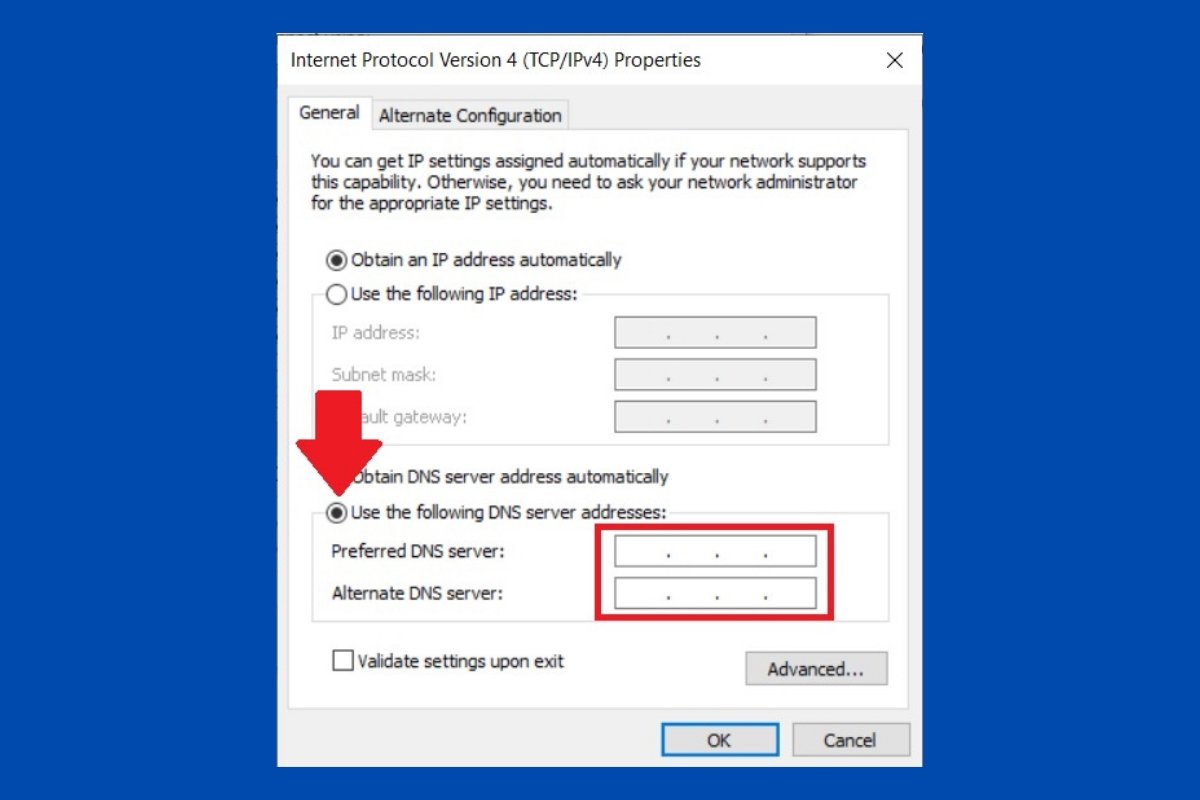Tra le impostazioni di rete che Windows 10 consente di modificare ci sono i DNS. Sebbene di solito si ottengano automaticamente, è anche possibile utilizzare un server DNS specifico. Se vuoi cambiarlo tu stesso, continua a leggere. Ti diciamo come farlo.
Innanzitutto, vai all'applicazione delle impostazioni di Windows 10. Tra le categorie mostrate troverai Network & Internet. Fai clic su di essa per continuare.
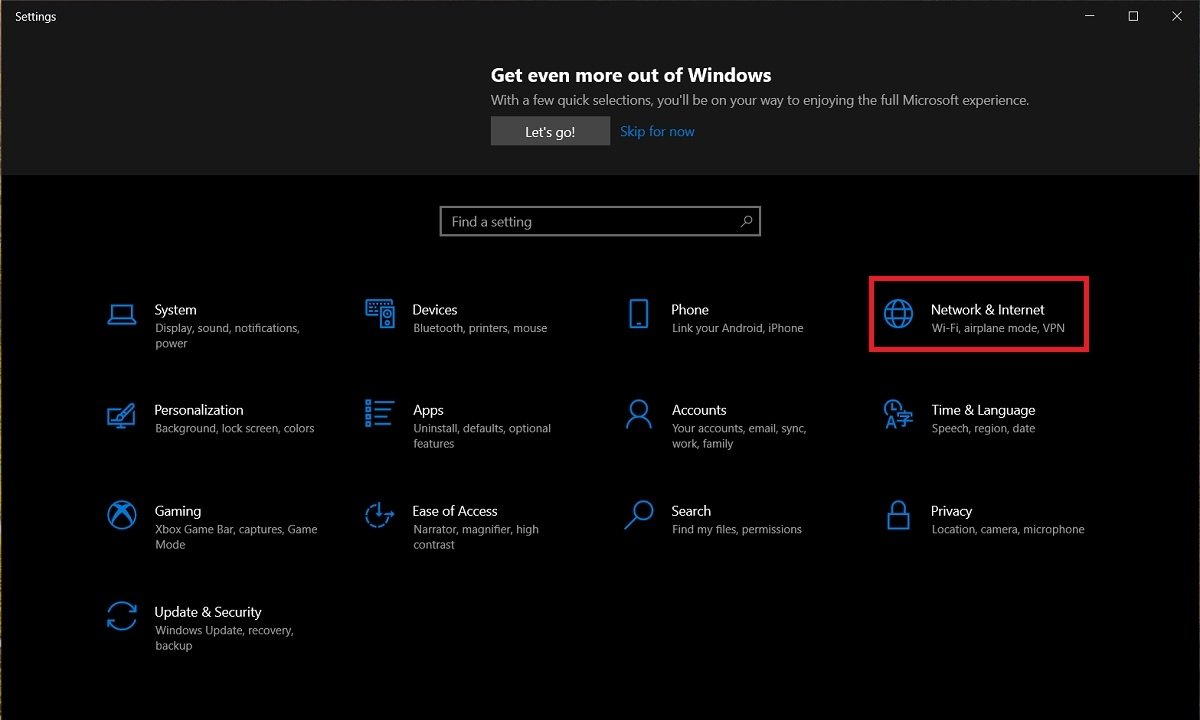 Opzioni di rete
Opzioni di rete
Nell'elenco della sezione laterale, fai clic su Wi-Fi. Se il tuo computer è connesso via cavo, la parola Ethernet apparirà nell'elenco.
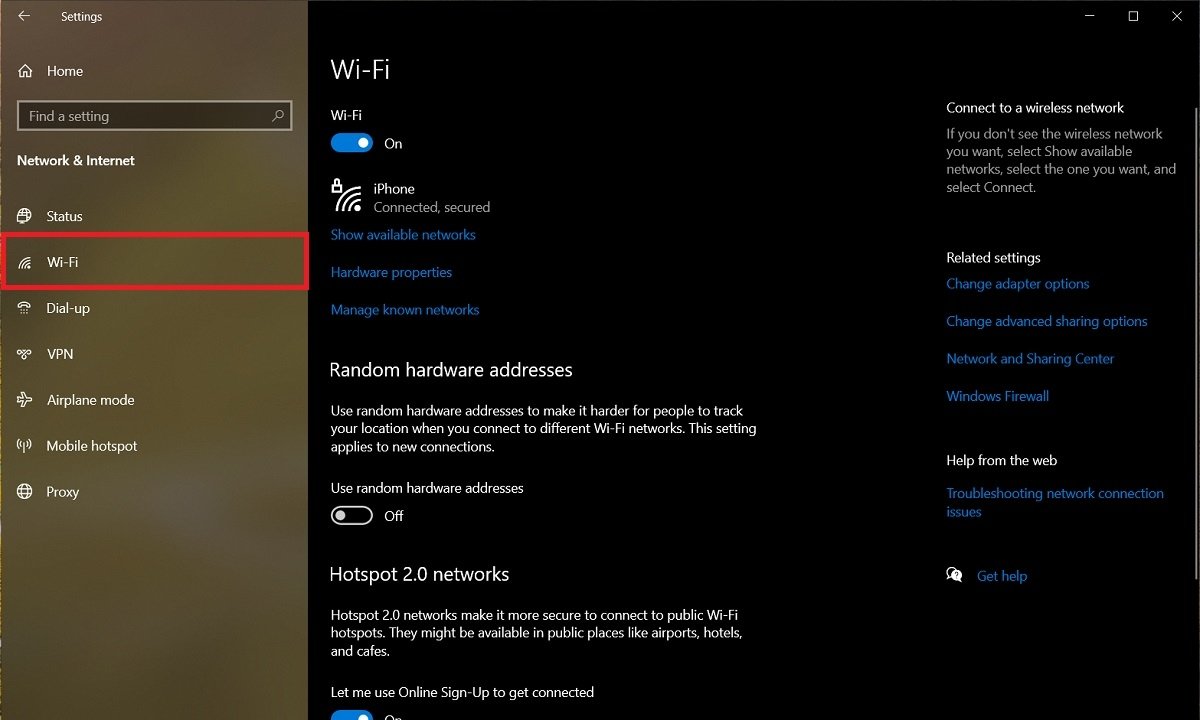 Opzioni del Wi-Fi
Opzioni del Wi-Fi
In entrambi i casi, nella parte destra della finestra sarà disponibile il link Change adapter options. Selezionalo per accedere alle opzioni per i diversi adattatori di rete installati sul tuo computer.
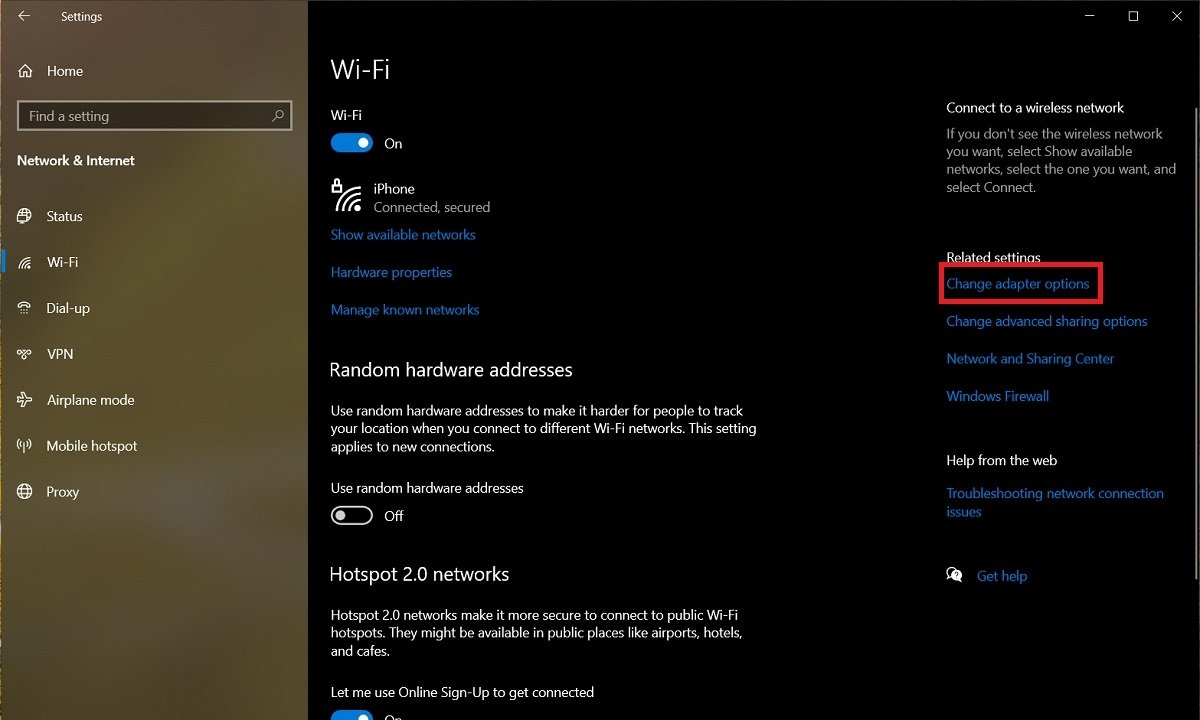 Cambiare opzioni dell'adattatore
Cambiare opzioni dell'adattatore
Si aprirà una nuova finestra del pannello di controllo. In essa, seleziona l'adattatore in cui desideri modificare il server DNS. Con il tasto destro del mouse fai apparire il menu contestuale e fai clic su Properties.
 Proprietà dell'adattatore
Proprietà dell'adattatore
Nella finestra di dialogo delle proprietà vedrai un elenco con diversi elementi. Ciò che ti interessa trovare, in questo caso, è Internet Protocol Version 4 (TCP/IPv4). Una volta selezionato, fai clic sul pulsante Properties. È importante non deselezionare la casella a sinistra.
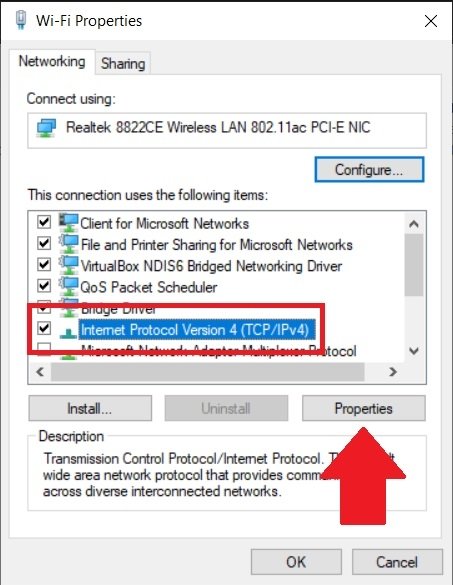 Proprietà di TCP
Proprietà di TCP
Infine, nella nuova finestra aperta, seleziona l'opzione Use the following DNS server addresses. In questo modo abiliterai i campi di testo inferiori. In essi è necessario specificare l'IP dei server, sia quello principale che quello alternativo.
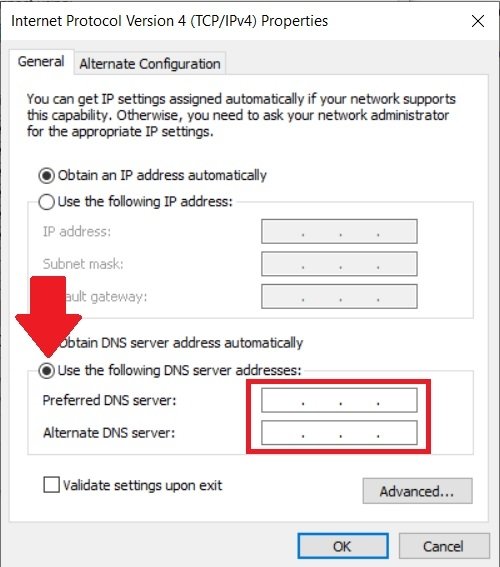 Cambiare i DNS dell'adattatore
Cambiare i DNS dell'adattatore
Al termine della configurazione, usa il pulsante OK per confermare le modifiche. Fai lo stesso per tutte le finestre aperte. Ricorda che quest'impostazione si applica solo all'adattatore selezionato. Quindi, se disponi di più di un adattatore di rete, dovrai ripetere il processo con ciascuno di essi.